
Apple-enheter som iPod, iPhone och iPad använder alla Apple-ID. Apple-id är viktigt för allt från iMessage för att ladda ner appar. Att installera ett Apple-ID är en ganska enkel process som gör det möjligt för användaren att få ut mesta möjliga av sin iOS-enhet. Det finns flera sätt att konfigurera ett Apple-ID, men den här guiden kommer att fokusera på hur man gör det på Apples webbplats. En fråga som vi får mycket om Apple IDs är om en familj kan dela ett Apple ID. Medan ett Apple-ID kommer att fungera med flera enheter är det bäst att ha ett Apple-ID för varje familjemedlem. Anledningen till detta är att appar, musik och allt annat innehåll som köpts med varje Apple-ID synkroniseras över enheter. Det betyder att appar som köpts på en iPhone med någons Apple-ID skulle synkroniseras med en iPad som loggades in på samma ID. För att behålla all din familjs appar och musik så är det bästa sättet att ha ett Apple-ID för varje familjemedlem som har en iOS-enhet.
Så här skapar du ett Apple-ID
Först besök Apples webbplats för att börja skapa ett nytt Apple-ID. Det är viktigt att notera att om du redan har ett Apple-ID men glömt ditt lösenord eller behöver ändra några andra inställningar knacka på Hantera ditt Apple-ID istället för att skapa. För att komma igång med ditt nya Apple ID väljer duSkapa ett Apple ID.
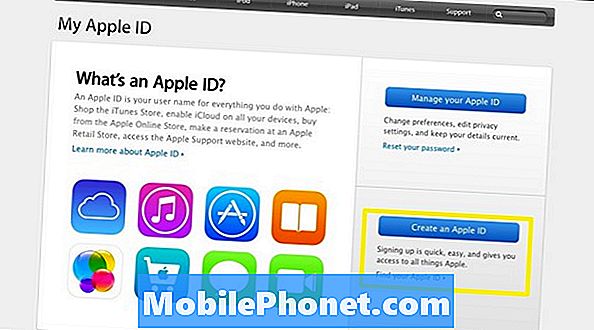
På nästa sida ska användaren ange information som namn, e-post och lösenord. Var säker på att Apple-ID-adressen är tillgänglig och inte bara en dummy-e-postadress. När du skapar ett lösenord gör det 8 tecken eller mer, en blandning av stora och små bokstäver och ett nummer. Med det sagt, behåll det här lösenordet till hands, eftersom appbutiken kräver att användaren ofta anger att det är ofta för att köpa appar eller ladda ner musik. Det är viktigt att göra det något som, även om man uppfyller ovanstående kriterier, också är lätt att komma ihåg.
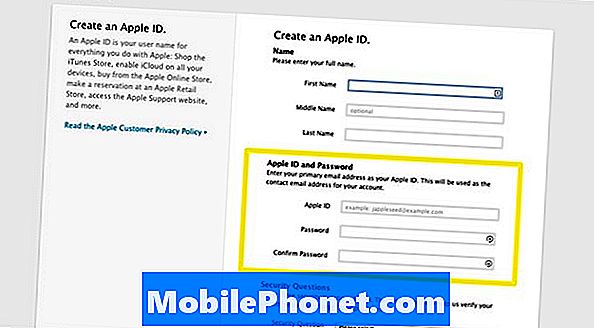
Ett annat viktigt steg i Apple ID-processen är att lägga till en återställningsadress. Detta gör det möjligt för Apple att skicka information om återställning av konton till ett annat e-postmeddelande om du skulle förlora åtkomst till det mailet. Efter att du har angett alla lämpliga fält på installationssidanVälj Skapa Apple ID.

När sidan laddas upp kommer Apple ID att slutföras och ett e-postmeddelande som bekräftar det nya Apple-IDet finns i ditt konto. Kontrollera din email och klicka på den länk som Apple skickar för att verifiera e-postadressen. Kontrollera även återställnings-e-postkontot eftersom det också kommer att ha en länk.


